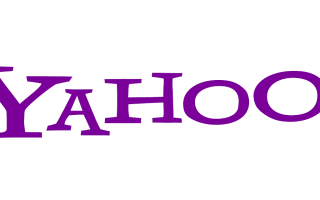O Google Chrome é um dos navegadores mais populares do mundo, e muitos usuários o utilizam diariamente para acessar a internet. No entanto, uma das queixas frequentes dos usuários são os anúncios que aparecem durante a navegação. Embora os anúncios sejam uma parte importante da monetização da web, podem ser invasivos e irritantes.
Felizmente, existem maneiras de reduzir ou eliminar anúncios no Google Chrome. Neste artigo, vamos explorar diversas técnicas e ferramentas que você pode usar para desfrutar de uma experiência de navegação mais livre de anúncios.
1. Extensões de Bloqueio de Anúncios
Uma das maneiras mais eficazes de eliminar anúncios indesejados no Google Chrome é usar extensões de bloqueio de anúncios. Existem várias extensões disponíveis que ajudam a filtrar e bloquear anúncios enquanto você navega. Aqui estão algumas das extensões populares:
Adblock Plus
O Adblock Plus é uma extensão amplamente utilizada que bloqueia anúncios intrusivos, banners e pop-ups. Você pode instalá-lo facilmente na Chrome Web Store. Após a instalação, ele começa a bloquear anúncios automaticamente, tornando sua experiência de navegação mais tranquila.
uBlock Origin
O uBlock Origin é outra extensão eficaz que bloqueia anúncios e rastreadores. Ele é conhecido por seu desempenho eficiente e baixo consumo de recursos. Esta extensão oferece controle granular sobre os elementos da página que você deseja bloquear.
Nano Adblocker
O Nano Adblocker é uma extensão leve e personalizável que bloqueia anúncios intrusivos e rastreadores. Ele é uma alternativa popular ao Adblock Plus e ao uBlock Origin.
AdGuard AdBlocker
O AdGuard AdBlocker é uma extensão versátil que bloqueia anúncios, rastreadores e protege contra malware. Ele também permite personalizar as regras de bloqueio de acordo com suas preferências.
Lembre-se de que o uso de extensões de bloqueio de anúncios pode afetar a receita de sites que você visita. Muitos sites dependem da publicidade para sustentar suas operações, portanto, considere a possibilidade de desativar as extensões em sites que você deseja apoiar.
2. Configurações do Google Chrome
Além de usar extensões de bloqueio de anúncios, você pode ajustar as configurações do Google Chrome para reduzir anúncios intrusivos. Aqui estão algumas configurações que podem ser úteis:
Configurações de anúncios
- Abra o Google Chrome e clique nos três pontos verticais no canto superior direito para abrir o menu.
- Selecione “Configurações”.
- Role para baixo e clique em “Privacidade e segurança” no painel esquerdo.
- Clique em “Configurações de site” e, em seguida, em “Anúncios”.
- Ative a opção “Bloquear anúncios intrusivos”.
Essa configuração ajudará a bloquear anúncios intrusivos, mas não bloqueará todos os anúncios.
Configurações de notificações
Além de anúncios em páginas da web, você também pode receber notificações indesejadas de sites. Para desativar as notificações:
- Vá para as “Configurações” do Chrome.
- Clique em “Privacidade e segurança”.
- Em “Permissões”, clique em “Configurações de notificação”.
- Role para baixo e desative a opção “Permitir que sites mostrem notificações”.
Isso evitará que sites enviem notificações não solicitadas.
Atualizações automáticas de plug-ins
Manter seus plug-ins atualizados é essencial para a segurança, mas algumas atualizações automáticas podem ser exploradas por anunciantes. Você pode desativar as atualizações automáticas e atualizá-las manualmente quando necessário:
- Vá para as “Configurações” do Chrome.
- Role para baixo e clique em “Avançado”.
- Em “Privacidade e segurança”, clique em “Configurações de conteúdo”.
- Desative a opção “Atualizar plug-ins automaticamente”.
Essa ação dará a você mais controle sobre as atualizações dos plug-ins.
3. Modo de Navegação Anônima
O Modo de Navegação Anônima no Google Chrome é uma maneira eficaz de evitar anúncios personalizados e rastreamento de sua atividade de navegação. Quando você ativa o modo de navegação anônima, o Chrome não salva seu histórico de navegação, cookies ou dados do site. Portanto, os anúncios que você vê não serão baseados em seu comportamento de navegação. Para ativar o Modo de Navegação Anônima:
- Clique nos três pontos verticais no canto superior direito do Chrome.
- Selecione “Nova janela de navegação anônima.”
Lembre-se de que, embora o Modo de Navegação Anônima possa ajudar a proteger sua privacidade, ele não bloqueará automaticamente todos os anúncios.
4. Utilizar uma VPN
Uma VPN (Rede Virtual Privada) é uma ferramenta poderosa para melhorar a privacidade e a segurança durante a navegação. Embora não bloqueie anúncios diretamente, uma VPN pode mascarar seu endereço IP e criptografar sua conexão, tornando mais difícil para os anunciantes rastrearem sua atividade na web e personalizarem anúncios com base em seu comportamento de navegação.
Ao usar uma VPN, você pode escolher servidores em diferentes locais para ocultar sua localização real e acessar conteúdo geograficamente restrito. Existem muitos serviços de VPN disponíveis, tanto gratuitos como pagos, e você pode escolher o que melhor atende às suas necessidades de privacidade.
5. Atualização e Manutenção
Manter o Google Chrome atualizado é fundamental para garantir que você tenha as últimas correções de segurança e melhorias de desempenho. Além disso, as atualizações do navegador podem incluir recursos de segurança e privacidade que ajudam a reduzir a exposição a anúncios maliciosos ou rastreadores.
Siga estas etapas para verificar se o Chrome está atualizado:
- Clique nos três pontos verticais no canto superior direito do Chrome.
- Vá para “Ajuda” e selecione “Sobre o Google Chrome.”
O Chrome verificará automaticamente as atualizações disponíveis e as instalará se estiverem disponíveis. Certifique-se de manter seu sistema operacional atualizado também, pois as atualizações do sistema podem ter um impacto direto na segurança e no desempenho do navegador.
6. Políticas de Privacidade e Rastreamento
Além de bloquear anúncios, é importante estar ciente das políticas de privacidade e práticas de rastreamento dos sites que você visita. Alguns sites coletam dados de navegação e compartilham informações com terceiros, o que pode resultar em anúncios direcionados.
Ao visitar um site, procure sua política de privacidade e as opções de rastreamento que eles oferecem. Alguns sites permitem que você opte por não ser rastreado ou personalizem suas configurações de privacidade.
7. Utilizar um Bloqueador de Scripts
Além de bloquear anúncios, os bloqueadores de scripts podem ajudar a impedir que sites executem scripts indesejados que podem rastrear sua atividade na internet.
Considerações Finais
Embora os anúncios sejam uma parte inevitável da experiência de navegação na internet, você não precisa suportar anúncios invasivos e indesejados no Google Chrome. Com as estratégias mencionadas acima, você pode personalizar suas configurações de anúncios, usar bloqueadores de anúncios e manter seu navegador e sistema livres de malware para obter uma experiência de navegação mais agradável e segura.
Lembre-se de que, embora seja importante bloquear anúncios intrusivos, também é vital apoiar sites e criadores de conteúdo que dependem da receita de anúncios. Considere desativar o bloqueio de anúncios em sites que você deseja apoiar ou que oferecem conteúdo de alta qualidade.
Em última análise, a escolha de como lidar com anúncios no Google Chrome depende das suas preferências pessoais e do equilíbrio que você deseja entre privacidade, segurança e suporte a criadores de conteúdo.